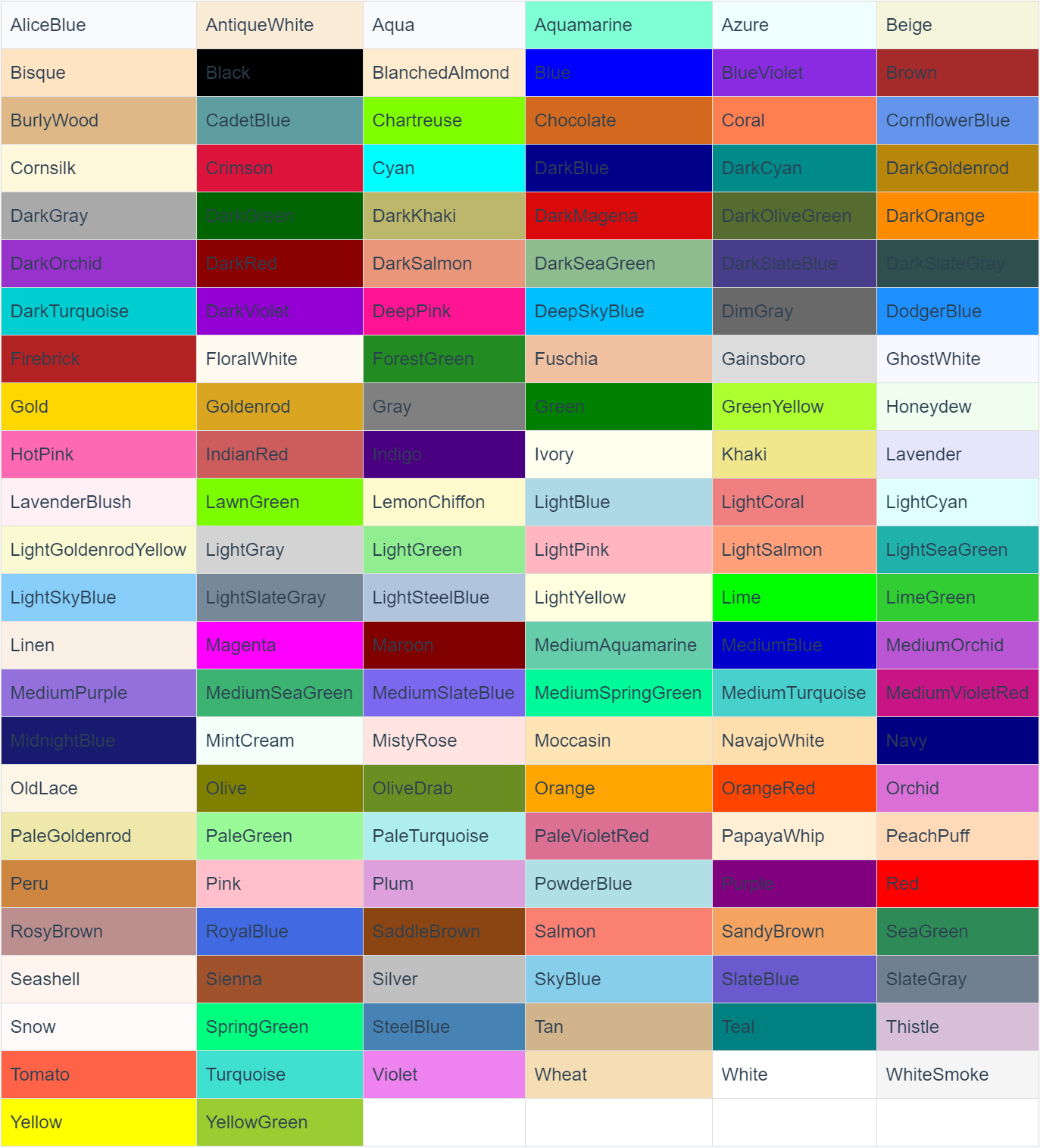|
|
há 1 ano atrás | |
|---|---|---|
| .gitignore | há 8 anos atrás | |
| Colors.md | há 8 anos atrás | |
| LICENSE | há 8 anos atrás | |
| README.md | há 1 ano atrás |
README.md
欢迎使用Quick
Quick是一款可以快速启动软件的工具。主要依靠键盘操作,解放鼠标。特点概述:
- 操作简单 :只需记住几个快捷键即可流畅操作;
- 界面简洁 :只做最简单的功能,需要的功能;
它解决了什么问题
当需要打开某个程序、文档时,不停地在各目录中翻找,或是桌面生成了一堆快捷图标,给人一种混乱感。
现在Quick就可以帮你很好的解决这些问题。
**提示:非Windows 10系统下载安装 .Net Framework 4.0.0 依赖。
快速上手
首次运行Quick会自动添加3个系统软件(资源管理器、计算器,记事本),调出软件输入 `JSB ` 后回车,你会发现打开了 `记事本` 。
更新方法
方法一:调出软件界面输入 `:update` 回车,软件检查版本并自动升级;
方法二:下载新版本zip文件并解压,将原有的pqdb.db文件复制到新版本目录下即可。
Quick使用说明
为了更好的使用Quick,请耐心的阅读此说明。
快捷键
| 组合 | 功能 | 说明 |
|---|---|---|
Alt + Space |
呼出/隐藏界面 | 全局 |
| 鼠标左键拖拽 | 添加快捷对象 | 拖拽可执行文件(exe)或目录到“闪电” |
Ctrl + Space |
软件目录 | 默认打开第一项的目录 |
Del |
删除一项 | 默认删除第一项 |
Alt + ESC |
退出程序 | 全局 |
Alt + 1~6 |
快捷启动键 | 可以单独设置6个软件启动快捷键盘。方法见动态图 |
Alt + D |
显示/隐藏 桌面图标 | |
Alt + Win |
锁屏 | 同Win + L,主要这2个键近、方便 |
Ctrl + ←、→ |
老板键 | 2个键近、方便。向右方向是恢复最小化 |
Ctrl + Win |
老板键 | 同上 |
Ctrl + ↑、↓ |
音量大小 | 全局 |
排序规则
检索码》检索码长度》最近使用时间
使用流程
- 启动本软件可执行文件
Quick.exe; - 将来快速启动的可执行程序文件拖到软件的
LOGO上; - 在本软件界面输入拖入文件名的
检索码(默认为拼音首字母); - 方向键选择要执行的项目,按
回车键运行。
提示:默认
回车启动下方列表第一项。请查看动态图。
使用技巧
- 软件检索主要是以文件名称拼音
检索码为主,数字码为辅的方式; - 可以直接输入项目的
数字码,直接启动。
提示: 用
数字码时如果出现待选表,其中第一项的检索码包含数字码则数字码启动无效,列表优先。
命令模式
| 输入内容 | 功能 | 说明 |
|---|---|---|
:auto |
设置开机自启动 | -- |
:disauto |
取消开机自启动 | -- |
:update |
检查更新 | 有更新时自动下载并更新 |
:color |
随机颜色 | -- |
:color=16进制颜色 |
自定义颜色 | 例 :color=#ff123a |
:color=颜色名 |
自定义颜色 | 例 :color=red 更多见颜色表 |
原检索码:新检索码 |
修改检索码 | 原检索码不必全输入,显示到列表第一项即可 |
:up |
上传设置 | -- |
:down |
下载设置 | -- |
:l |
开关灯(小写L) | Light的简写,此功能仅限有小米智能灯的用户 |
:lcolor=颜色名 或 :lc=颜色名 |
设置灯光颜色 | 与下面color指令相同 |
:x |
关闭显示器 | -- |
:z |
注销用户 | -- |
:about |
查看版本 | -- |
:help |
查看帮助文档 | -- |
:rank |
排行榜 | 暂停开发 |
:d |
远程调试 | 自定义端口:d=端口 |
:c |
清空调试 | -- |
提示:
检索码不支持数字,输入命令后按回车键执行。
功能完成计划
最近
- 自动更新
- 网络备份
- 一键运行
- 隐藏桌面
- 软件启动
- 智能排序
- 列表优化
- 开机启动
- 颜色设置
- 排行榜
动图演示
首次运行
| 步骤1 | 步骤2 |
|---|---|
 |
 |
关于隐私
Quick会在软件启动时记录一次当时软件版本信息,用于了解软件版本分布情况;
Quick不会主动去搜索、检索文件和目录。
反馈与建议
| QQ群:217648649 | 感谢捐助支持 | 微信支持 |
|---|---|---|
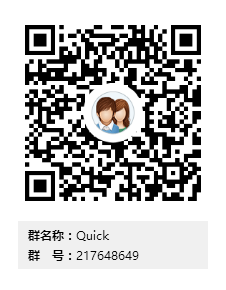 |
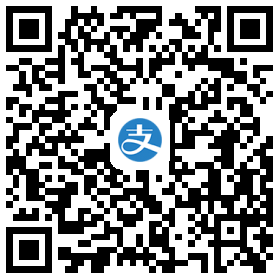 |
 |
颜色表
感谢您阅读这份文档。